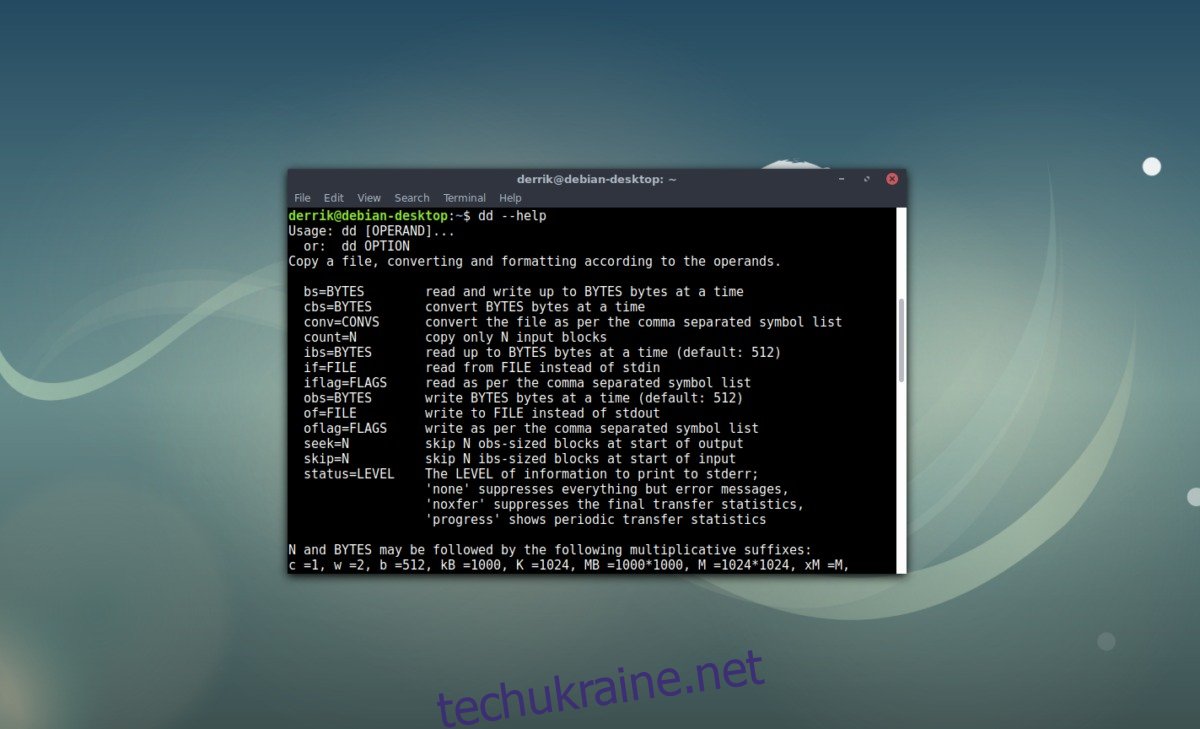Кожного разу, коли ви повторно встановлюєте Linux та форматуєте розділи жорсткого диска, дані на них не очищаються повністю. Причини цього складні, але достатньо сказати, що кожен, кому потрапить в руки старий жорсткий диск, який не був належним чином стертий, може відновити особисті файли та конфіденційні дані. Ось чому в цій статті ми розглянемо всі найкращі способи стирання жорсткого диска в Linux. Усе, від використання чогось на зразок DD, до Shred і навіть DBAN.
Примітка: Shred і DD вимагають знати, яка літера призначена диску, який потрібно стерти. Щоб знайти букву диска для жорсткого диска, який ви плануєте стерти, відкрийте термінал і введіть команду lsblk. Назви, які вони показують, відповідають жорстким дискам.
Обнулення диска A – DD
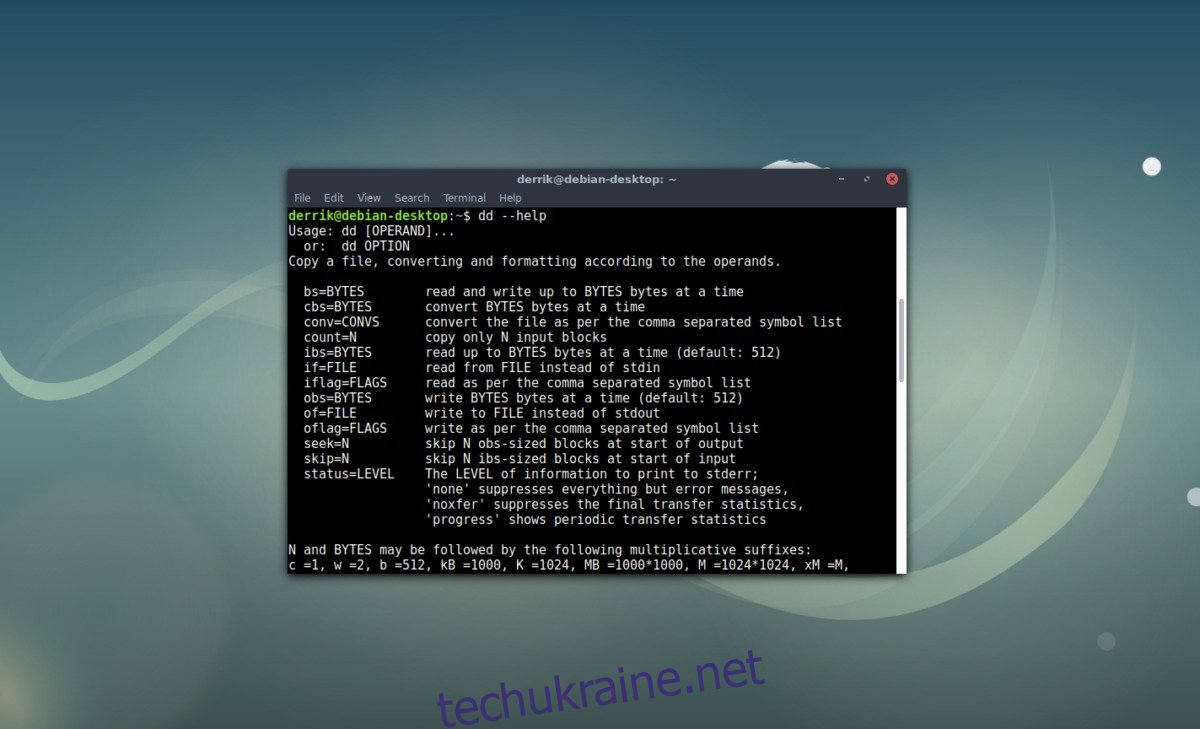
Найпоширеніший метод безпечного стирання жорсткого диска (він же обнулення) в Linux виконується за допомогою команди DD. Цей метод не швидкий, але враховуючи той факт, що кожна система Linux і Unix постачається з попередньо встановленим інструментом DD, він робить цей спосіб стирання жорсткого диска дуже доступним. Однак є одна загвоздка, і це той факт, що DD не обнуляє диск, який зараз використовується. Це означає, що ви не можете просто зробити DD поверх своєї операційної системи Linux. Замість цього вам потрібно буде відключити жорсткий диск і вставити його в інший комп’ютер або завантажте живий диск Linux.
Припускаючи, що ви зробили одну з цих двох речей, ось як безпечно стерти жорсткий диск за допомогою DD в Linux.
Крок 1: переконайтеся, що диск не змонтований. Якщо він прикріплений, розмонтуйте його за допомогою файлового менеджера. Крім того, скористайтеся командою umount.
Примітка: замініть X на фактичну букву диска, а Y на номер розділу (наприклад, /dev/sda1).
sudo umount /dev/sdXY -l
sudo dd if=/dev/urandom of=/dev/sdX bs=10M
Використання /dev/urandom для запису нулів на весь ваш жорсткий диск займе дуже багато часу. Найкращий спосіб використовувати DD таким чином — увімкнути його та залишити працювати протягом ночі. Коли настане наступний день, все має бути добре. Ви дізнаєтеся, що команда DD виконана, коли знову зможете ввести текст у вікні терміналу.
Використання Shred

Ще один надійний спосіб стерти жорсткий диск – це інструмент GNU Shred. Як і DD, він в тій чи іншій формі включений до всіх дистрибутивів Linux. На відміну від DD, він може видаляти як файли, так і цілі жорсткі диски. Цей метод ідеально підходить, особливо якщо ви хочете стерти частини жорсткого диска, але, можливо, не всю файлову систему. Ось як видалити файли за допомогою shred.
shred -u file.odt photo1.png photo2.zip
або
find /path/to/folder/to/shred/ -exec shred {} ;
Нарешті, скористайтеся інструментом Shred, щоб стерти жорсткий диск, виконавши цю команду.
Як і DD, використання Shred для стирання диска займає досить багато часу. Найкраще просто запустити цей інструмент на ніч і дозволити йому видалити все. Коли термінал зможе знову прийняти введення, ви дізнаєтеся, що це закінчено.
Примітка: змініть X на букву вашого диска (наприклад, /dev/sda).
sudo shred -vfz /dev/sdX
Інші методи
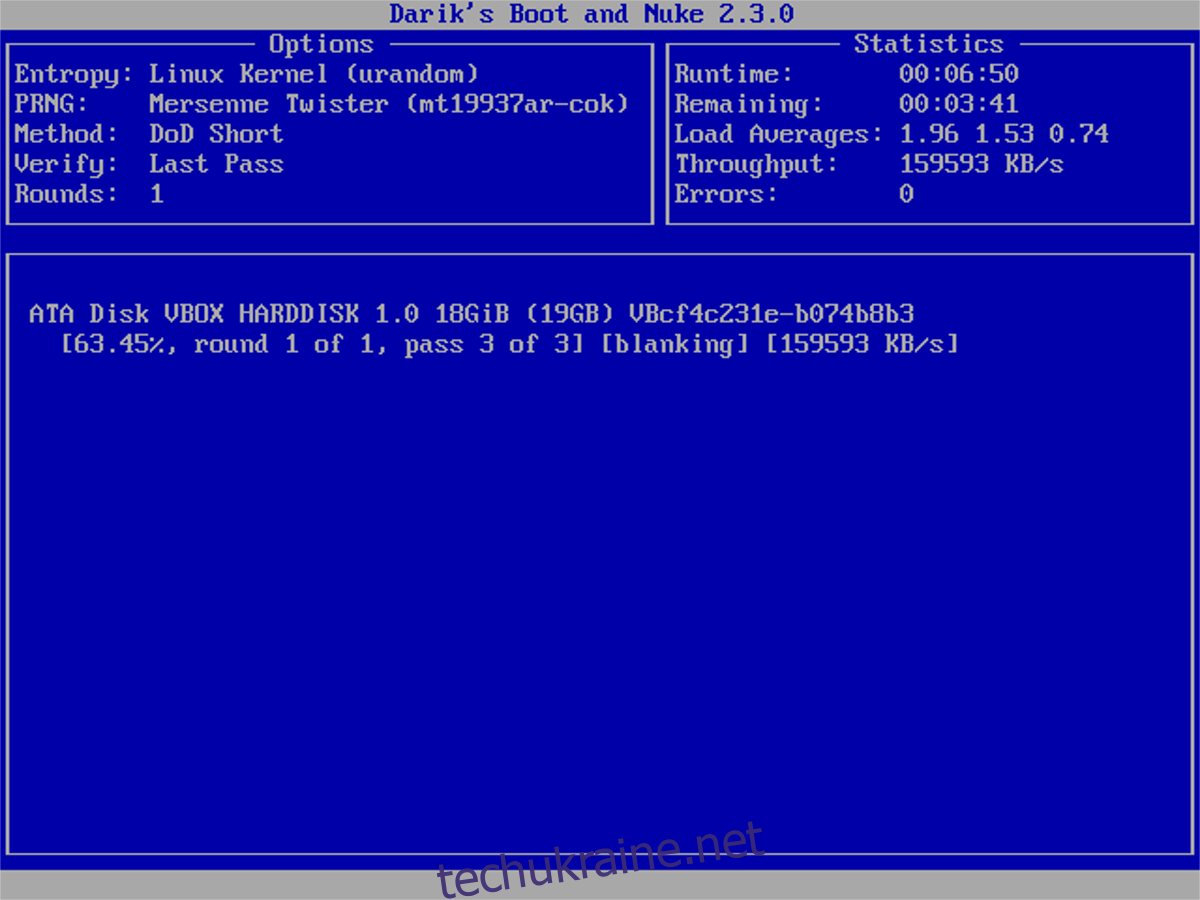
Якщо DD і Shred недостатньо хороші для безпечного очищення жорсткого диска, подумайте про використання інструмента Darik Boot And Nuke. Це інструмент з відкритим вихідним кодом на базі Linux, який видалить все, що підключено до вашого ПК, поки він працює. Для використання DBAN потрібен живий USB-диск. Завантажте файл Інструмент Etcher для створення зображень USBа також останні Образ DBAN ISO. Інструмент DBAN – це файл розміром лише 15 МБ, тому працюватиме практично будь-який USB-накопичувач, тобто будь-якої ємності.
Коли все буде завантажено, відкрийте інструмент Etcher USB і використовуйте його для прошивання образу DBAN ISO. Потім перезавантажте ПК. Не забудьте увійти в BIOS свого ПК і змінити завантажувач, щоб USB-ключ завантажувався першим.
Примітка: від’єднайте від комп’ютера всі жорсткі диски, які ви не хочете стерти. DBAN видалить абсолютно все, що до нього підключено.
На екрані завантаження DBAN введіть «autonuke» у підказку. Ця команда автоматично знищує все, що підключено до ПК. Тому ще раз переконайтеся, що кожен жорсткий диск, який ви хочете зберегти, НЕ ПІДКЛЮЧЕНО, і що підключені лише ті, які ви хочете стерти. Немає способу скасувати це, що було зроблено.
Запуск autonuke відкриє інтерфейс користувача DBAN. Він буде сканувати диски та видаляти їх по одному. Наберіться терпіння, оскільки цей процес займає багато часу. Ви дізнаєтеся, коли DBAN буде завершено, як це повідомить вам на екрані. Найкраще просто залишити інструмент працювати.
Після завершення процесу стирання екран стане чорним і напише «Всі вибрані диски стерто». Натисніть будь-яку клавішу, щоб продовжити роботу з інструментом до кінцевого екрана.